Hỗ trợ tư vấn
Tư vấn - Giải đáp - Hỗ trợ đặt tài liệu
Mua gói Pro để tải file trên Download.vn và trải nghiệm website không quảng cáo
Tìm hiểu thêm »Mở file PSD mà không cần tới Photoshop là hoàn toàn có thể. Những phần mềm đọc file PSD dưới đây có thể giúp bạn mở tập tin này thật dễ dàng.
Adobe Photoshop gắn liền với định dạng file PSD. Nó lưu trạng thái hoàn chỉnh của một hình ảnh tĩnh đang được chỉnh sửa để bạn có thể tiếp tục công việc dang dở sau này. Khi làm việc với hình ảnh, bạn nên luôn luôn giữ một bản sao PSD phòng trường hợp cần phải chỉnh sửa hình ảnh trong tương lai.
Tải Photoshop Tải Photoshop cho Mac
Vấn đề là PSD không phải là một định dạng mở, trong khi PNG, JPG và BMP điều có thể được mở trong gần như mọi phần mềm chỉnh sửa ảnh, thì PSD chỉ có thể được mở trong những công cụ nhất định. Vậy khi không có Photoshop, những phần mềm thay thế nào có để mở được định dạng PSD tốt nhất? Chúng ta hãy cùng tìm hiểu qua bài viết sau đây.
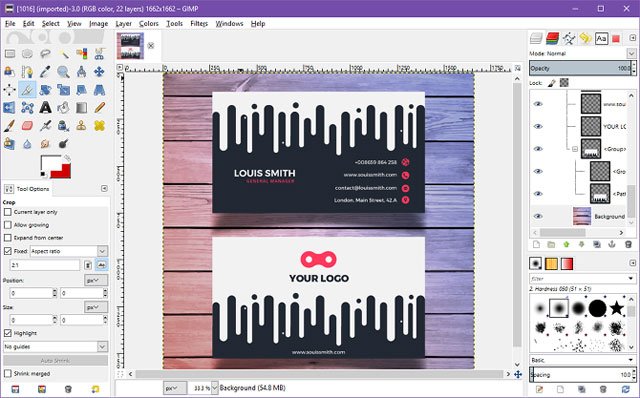
GIMP là lựa chọn mà bạn nên thử đầu tiên khi cố gắng mở và chỉnh sửa một file PSD miễn phí sau Photoshop. Không chỉ là phần mềm chỉnh sửa ảnh giống Photoshop nhất, mà nó còn hỗ trợ nhiều nền tảng để bạn sử dụng trên thiết bị của mình. Để mở file PSD trong GIMP, bạn thực hiện như sau:
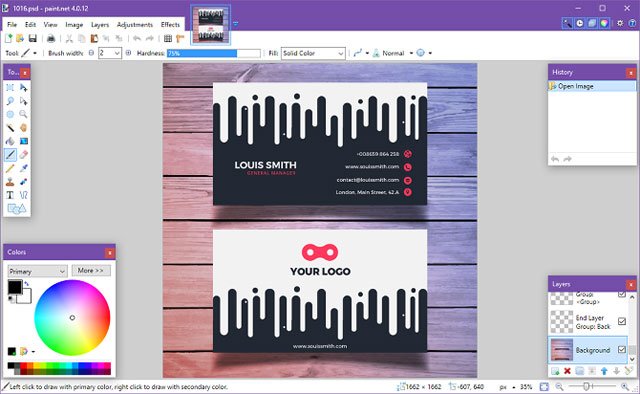
Paint.NET là một trình chỉnh sửa ảnh tốt hơn Microsoft Paint mà không cồng kềnh hoặc phức tạp để học như GIMP và Adobe Photoshop. Nếu bạn muốn làm nó trở nên mạnh mẽ hơn thì có thể cài đặt rất nhiều plugin từ bên thứ 3. Một trong những plugin tốt nhất để bạn mở file PSD là PSD Plugin.
Sau khi cài đặt plugin, bạn có thể mở file PSD mà không gặp phải trục trặc nào.
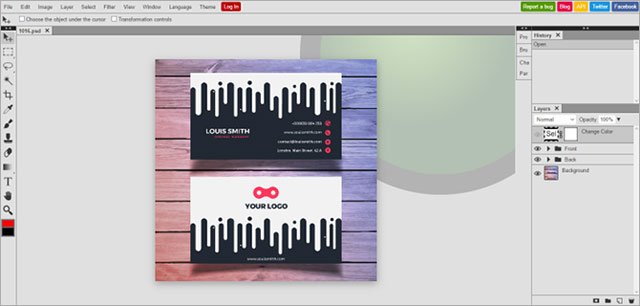
Photopea là phiên bản web của Adobe Photoshop hay GIMP. Dù không thể mạnh mẽ như các phần mềm cài đặt trên máy tính, nhưng nó vẫn rất hữu ích. Để mở file PSD trên Photopea online, bạn thực hiện y như các bước đối với GIMP:
Photopea có thể đọc các lớp riêng lẻ - một tính năng không ngờ tới của một ứng dụng web miễn phí.
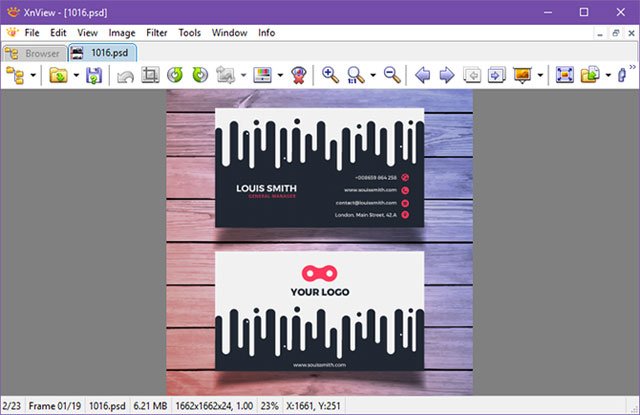
XnView là ứng dụng xem ảnh miễn phí, cho phép bạn duyệt và sắp xếp các bộ sưu tập ảnh theo nhiều cách khác nhau, cũng như xử lý chúng bằng các công cụ chỉnh sửa hình ảnh cơ bản như: bảng màu, bộ lọc, hiệu ứng, xoay…
Điều tuyệt vời về ứng dụng ít được biết đến này là nó có thể đọc hơn 500 định dạng và xuất sang hơn 70 định dạng, vì vậy không chỉ hữu ích khi xem hình ảnh mà còn rất tuyệt vời khi chuyển đổi chúng.
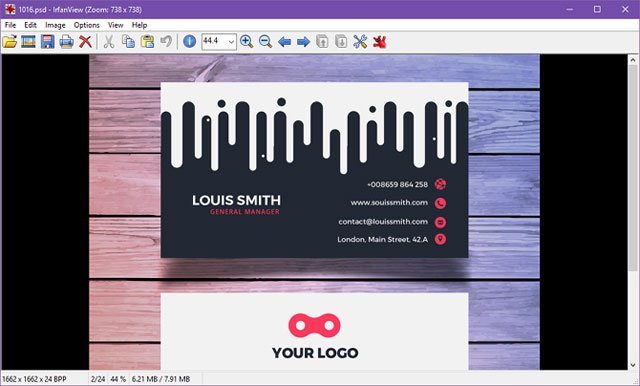
IrfanView tương tự như XnView khi nó là một trình xem ảnh và chuyển đổi linh hoạt. IrfanView có thể không hỗ trợ nhiều định dạng như XnView, nhưng nó hỗ trợ tất cả các định dạng chính.
Trong khi IrfanView có thể dễ dàng hiển thị file PSD phẳng, thì nó không thể chỉnh sửa hoặc lưu chúng, trừ khi bạn xuất sang định dạng khác.
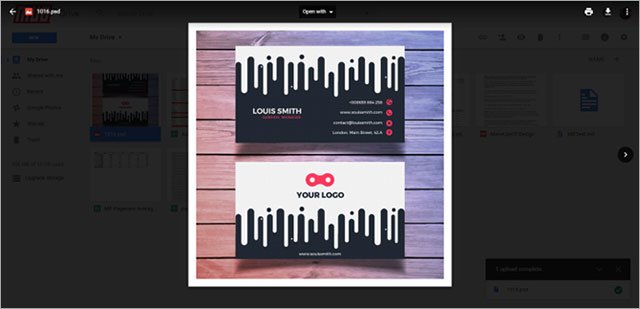
Tải Google Drive Tải Google Drive cho Mac
Có vẻ lạ khi sử dụng Google Drive làm trình xem tệp, nhưng bạn hoàn toàn có thể và nó hoạt động khá tốt. Bạn có thể xem file PSD trên Google Drive bản web.
Tùy chọn cuối cùng này không phải là cách để xem, mở hoặc chỉnh sửa các tệp PSD. Nó chỉ đơn giản là một cách để chuyển đổi các tệp PSD thành những định dạng khác như PNG và JPG. Để chuyển đổi file PSD sang định dạng khác, bạn thực hiện theo các bước dưới đây:
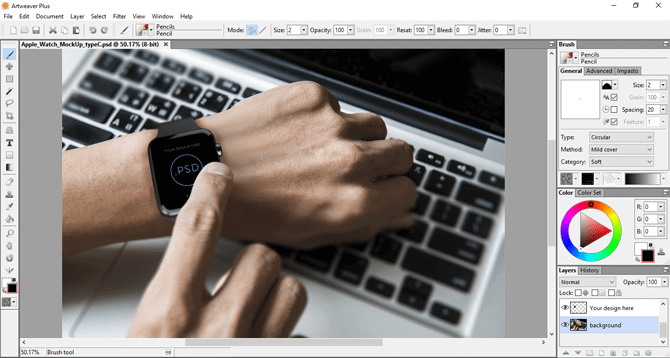
Artweaver là công cụ tuyệt vời để mở file PSD mà không gặp bất kỳ rắc rối nào. Nhờ nó, bạn dễ dàng xem các lớp, tạo layer mới và thực hiện những thay đổi cần thiết trên ảnh. Phiên bản miễn phí của Artweaver còn cung cấp các bộ lọc như làm mờ, méo hình, làm sắc nét và một số bộ lọc hữu ích khác. Bạn có thể thực hiện những tinh chỉnh cho ảnh như tăng độ bão hòa, sắc thái, độ sáng và chất lượng tác phẩm. Bạn cũng có thể lưu file PSD dưới dạng jpeg, TARGA, bitmap, tiff và gif.
Hỗ trợ các lớp? Có, bạn có thể tạo layer mới và thực hiện những thay đổi cơ bản trên file ảnh hiện có.
Sẵn có - Artweaver miễn phí sử dụng cho người dùng cá nhân nhưng có cả phiên bản thương mại mất phí. Kích thước file cài phần mềm đọc file PSD này chỉ khoảng 11.94MB và có sẵn trên Windows 7/8/10.
Trên đây là TOP công cụ tốt nhất để bạn mở file PSD mà không cần Photoshop. Cần lưu lý rằng bạn không thể thực sự chỉnh sửa mà chỉ có thể xem file PSD dưới dạng hình ảnh được làm phẳng.
Theo Nghị định 147/2024/ND-CP, bạn cần xác thực tài khoản trước khi sử dụng tính năng này. Chúng tôi sẽ gửi mã xác thực qua SMS hoặc Zalo tới số điện thoại mà bạn nhập dưới đây: